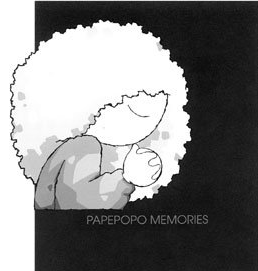안단테 안단테
[Linux/Ubuntu] 리눅스 컴퓨터 사양 확인(CPU, RAM, GPU, Disk) 본문
윈도우에서도 컴퓨터 사양을 확인하는것처럼.. 리눅스 환경에서도 컴퓨터 사양을 확인할 경우가 많다
그리고 회사에서 갑자기 리눅스 서버 사양 확인좀 해주세요.. 라고 하면..
음??? 어떻게 해??? 이렇게 될 수 있으니...
보통 CPU / RAM / GPU / Disk 확인을 많이하니깐 어떤 명령어를 입력하고 어떻게 보는지 알려주겠다..
일단.. 리눅스 환경에 들어가려면 telnet client가 존재해야 된다.
그래서 대부분 Putty를 사용하니 아래 링크에서 다운로드를 받아서 설치한다.
Download PuTTY - a free SSH and telnet client for Windows
Is Bitvise affiliated with PuTTY? Bitvise is not affiliated with PuTTY. We develop our SSH Server for Windows, which is compatible with PuTTY. Many PuTTY users are therefore our users as well. From time to time, they need to find the PuTTY download link. W
www.putty.org
putty를 실행하면 아래와 같이 나올텐데 확인할 서버 아이피를 입력한다.

아이디랑 패스워드 입력해서 로그인하면 아래와 같이 검은창이 뜰거다..
여기까지 들어와야 실제로 사양을 확인할 수 있다.
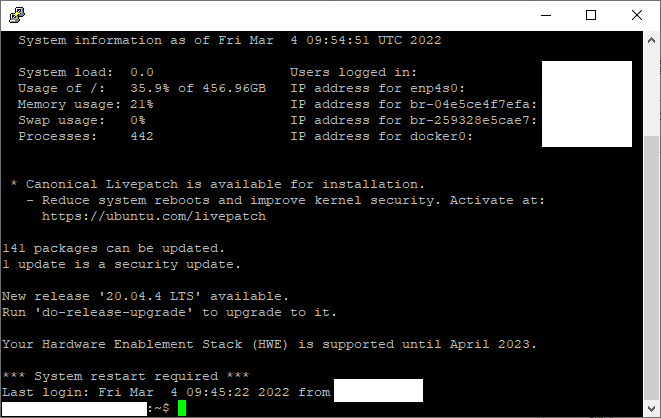
1. CPU 코어 확인

cat /proc/cpuinfo | egrep 'siblings|cpu cores' | head -2siblings : 32
cpu cores : 16
여기서 실제로 cpu cores만 확인하면 되고 siblings가 cpu cores의 2배면 하이퍼스레딩을 사용하고 있다는거다.
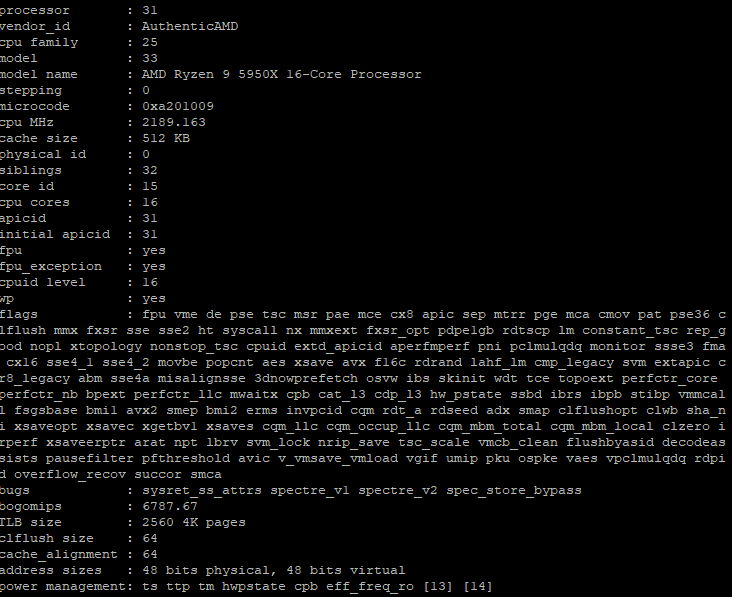
cat /proc/cpuinfo기본적인 cpu정보를 얻고 싶으면 cpuinfo를 확인 !
2. RAM

free -h
검색 결과에서 total의 숫자와 used / free만 확인하면 된다
total : 전체 RAM 사이즈
used : 현재 사용하고 있는 RAM
free : 현재 사용가능한 RAM
3. GPU

lspci | grep VGA
명령어 입력시 지금 사용하고 있는 GPU가 나온다.
(현재 서버는 RTX 2080 Ti 2장)
만약에 GPU 이름이 안나온다 하면 아래 명령어를 입력해주자.
sudo update-pciids4. Disk
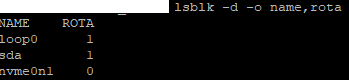
lsblk -d -o name,rota명령어 입력시 loop로 시작되는건 일단 버리고.. sda (sd로 시작하는거)랑 nvme0nl로 시작되는것만 체크하자
근데 여기서 1하고 0으로 값이 나오는데 의미는 아래와 같다.
0 : ssd
1 : hdd
더 자세한 정보를 보려면 fdisk 명령어를 입력해야 되는데 이건 관리자 권한이 있어서 서버 접속할 때 입력한 패스워드를 입력하면 된다.
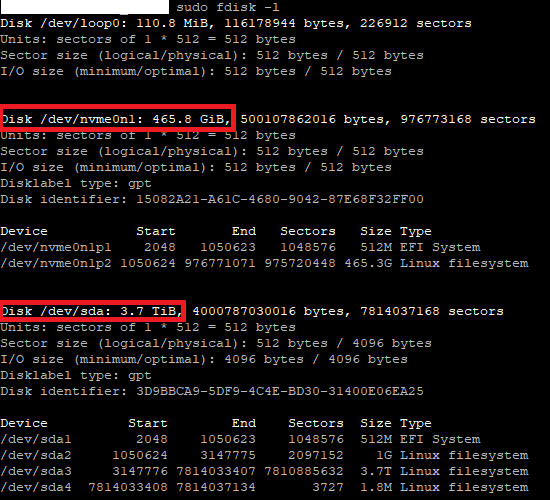
sudo fdisk -l
다른거 다 필요없고 위에서 입력한 명령어에서 동일한것만 체크하면 된다
nvme0nl 같은 경우 ssd고 크기는 465.8 GB
sda 같은 경우 hdd고 3.7 TB
이렇게 정보를 알고 상사에게 정확한 메일을 보내보자~
'IT 기술 > Information' 카테고리의 다른 글
| 성공하는 방법 (0) | 2023.02.06 |
|---|---|
| 세미나 주의사항 (0) | 2023.02.06 |
| 블로그 복사 금지설정! (마우스 오른쪽 버튼 금지 설정) (0) | 2023.02.06 |
| [MAC OS] 맥북 파일 삭제 단축키 (1) | 2022.03.22 |
| [스파르타 코딩클럽] 1시간 만에 끝내는 코딩용어 요약 (0) | 2022.02.27 |